Tradução instantânea com a câmera do smartphone

Índice
- Este app do Google permite traduzir apenas apontando a câmera do smartphone
- Como funciona
- Desvantagens
- Onde obter
- Dicas para melhores resultados
- Quando não usar e alternativas
- Checklist rápido para viajantes
- Caixa de fatos e mini-glossário
- Versão curta para anúncio

Este app do Google permite traduzir apenas apontando a câmera do smartphone
Imagine que você está viajando e encontra um letreiro, cardápio ou instrução em um idioma que não conhece. Com o recurso de câmera do Google Translate, você pode simplesmente apontar a lente do seu smartphone e ver a tradução sobreposta ao texto real, em realidade aumentada. O projeto começou como Word Lens, uma experiência de realidade aumentada criada pela Quest Digital, gratuita para testar mas com pacotes de idioma pagos (pacotes vendidos por US$5). Posteriormente, o Google adquiriu a tecnologia e integrou-a ao Google Translate para iPhone, Android e Google Glass, tornando a função amplamente disponível e, na maioria dos casos, gratuita para uso.
Importante: Word Lens descreve a tecnologia de reconhecimento óptico de caracteres (OCR) + substituição visual do texto. AR significa realidade aumentada — uma camada visual aplicada sobre a cena real para exibir a tradução.
Como funciona
- Abra o Google Translate no seu dispositivo.
- Escolha os idiomas de origem e destino no topo da tela.
- Toque no ícone da câmera para ativar o modo de tradução por câmera.
- Aponte para o texto impresso que deseja traduzir; a tradução aparece sobre o texto.
- Se preferir, toque no botão vermelho para tirar uma foto. A foto permite estabilizar o texto e obter uma leitura mais precisa.
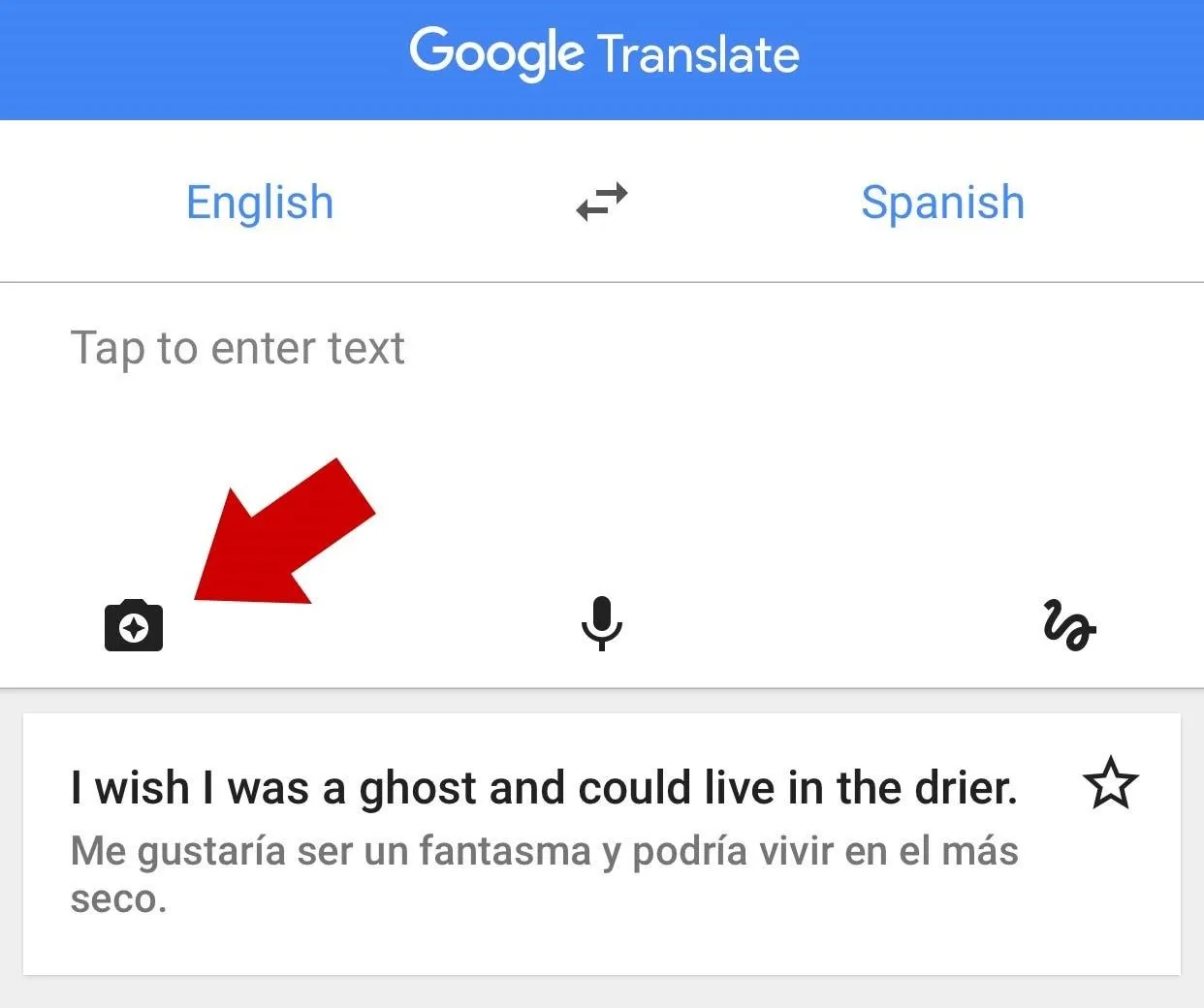
Observações técnicas básicas:
- Reconhecimento: o app usa OCR para identificar caracteres na imagem.
- Substituição visual: as palavras detectadas são substituídas por texto traduzido que respeita posição e estilo, quando possível.
- Offline: você pode baixar pacotes de idiomas para usar sem conexão à internet; isso mantém os arquivos no dispositivo.
Uma vez aberto o modo de câmera, a interface geralmente já vem com um par de idiomas padrão (por exemplo, inglês→espanhol). Toque nas etiquetas de idioma para alterar. Em modo ao vivo, o processo é rápido a ponto de parecer instantâneo — embora haja processamento por trás.

Desvantagens
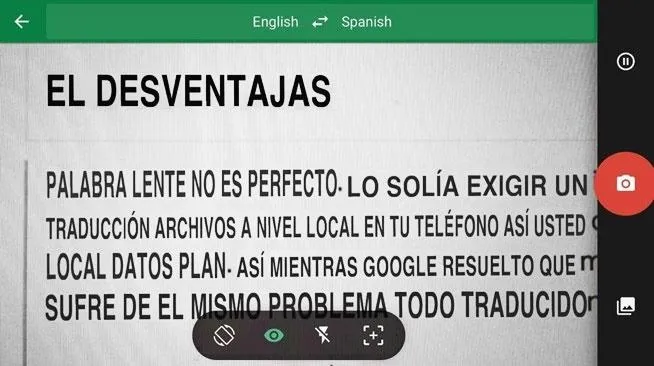
Embora extremamente útil, a tradução por câmera tem limitações claras:
- Precisão: traduções podem transmitir a ideia geral, mas frequentemente falham em gramática e nuances idiomáticas. Não espere tradução perfeita.
- Texto longo: o recurso funciona melhor em trechos curtos — placas, avisos, menus. Para artigos longos, prefira fotografar e usar o modo de reconhecimento de texto ou uma tradução mais tradicional.
- Movimento e instabilidade: a substituição ao vivo pode tremer ou piscar quando a mão não está firme. Se isso ocorrer, tire uma foto e traduzirá com mais estabilidade.
- Formatação complexa: fontes artísticas, textos inclinados, superfícies refletivas e iluminação ruim reduzem a precisão do OCR.
- Privacidade e permissões: o app precisa de acesso à câmera e, caso faça upload para serviços online (quando não estiver em modo offline), pode transmitir imagens. Geralmente, os pacotes offline mantêm o processamento local, mas verifique as permissões e políticas do app.
Nota: apesar dessas limitações, a utilidade prática supera as falhas em muitos cenários — especialmente para quem viaja e precisa de compreensão rápida.
Onde obter
O recurso de câmera faz parte do app Google Translate, disponível gratuitamente para iPhone (App Store), Android (Google Play) e também integrado em dispositivos como Google Glass. Procure por “Google Translate” na loja de aplicativos do seu dispositivo e instale o app. Depois, se desejar usar o modo offline, baixe os pacotes de idioma dentro do próprio app (telefone com espaço de armazenamento disponível recomendado).
Dicas para melhores resultados
- Baixe os pacotes de idiomas antes da viagem para usar offline.
- Posicione a câmera paralela ao texto; evite ângulos fortes.
- Ilumine bem a área: luz natural ou uma fonte direta melhora o OCR.
- Evite superfícies muito reflexivas ou letras sobre fundos complexos.
- Se o texto estiver em fonte decorativa, tente tirar uma foto e usar o modo de imagem estática para melhor reconhecimento.
- Combine a tradução com contexto visual: objetos próximos e localização geográfica ajudam a interpretar melhor termos ambíguos.
Quando não usar e alternativas
Quando evitar o modo de câmera ao vivo:
- Documentos oficiais que exigem tradução precisa (certidões, contratos).
- Textos longos com estrutura complicada (reportagens, manuais técnicos).
- Situações legais ou médicas onde uma tradução errada tem alto custo.
Alternativas:
- Fotografia + processamento: tire foto e use a função de imagem do Google Translate para extrair e revisar o texto com calma.
- Digitado + tradutor humano: para textos críticos, copie o texto e contrate um tradutor profissional.
- Outros apps: existem apps especializados em OCR ou serviços de tradução humana sob demanda.
Checklist rápido para viajantes
- Instale Google Translate no seu smartphone.
- Baixe pacotes de idiomas necessários (offline).
- Teste a câmera e a função de tradução em locais conhecidos antes de viajar.
- Carregue uma bateria externa — usar a câmera consome energia.
- Leve um adaptador local se precisar carregar em outro país.
Caixa de fatos e mini-glossário
Caixa de fatos
- Origem: tecnologia começou como Word Lens por Quest Digital.
- Pagamento original: pacotes de idioma custavam cerca de US$5 cada no Word Lens.
- Atual: integrado ao Google Translate e amplamente gratuito.
- Melhor uso: placas, cardápios e textos curtos.
Mini-glossário (1 linha cada)
- OCR: Reconhecimento Óptico de Caracteres — converte imagem com texto em texto editável.
- AR: Realidade Aumentada — sobreposição digital sobre o mundo real.
- Word Lens: nome original da tecnologia de tradução por câmera.
Privacidade e notas legais
- Offline: quando você baixa um pacote de idioma, os dados de tradução ficam no dispositivo, reduzindo a necessidade de enviar imagens a servidores.
- Online: se você usar traduções que dependem da nuvem, os dados podem passar por servidores do Google. Revise a política de privacidade do app para entender armazenamento e transmissão.
- Permissões: o app solicita acesso à câmera — você pode revogar esse acesso, mas perderá a função de câmera.
Alternativas e quando considerá-las
- Microsoft Translator: possui modo de conversa e tradução por foto; bom como alternativa se você preferir serviços Microsoft.
- Apps especializados em OCR (ex.: Adobe Scan) + tradução manual: úteis para digitalizar documentos antes de traduzir.
- Serviços humanos: para precisão em documentos oficiais, contrate tradutores certificados.
Versão curta para anúncio (100–200 palavras)
Precisa entender placas, cardápios ou sinalização em outra língua? O recurso de câmera do Google Translate transforma seu smartphone em um tradutor ao vivo: aponte a câmera e veja o texto traduzido sobreposto em tempo real. Inicialmente criado como Word Lens e depois adquirido pelo Google, o recurso funciona em iPhone, Android e Google Glass. Você pode baixar pacotes de idiomas para usar offline, ideal para viagens sem roaming de dados. A tecnologia é rápida e prática para frases curtas, embora não substitua traduções humanas em documentos complexos. Para melhores resultados, mantenha a câmera estável, boa iluminação e prefira textos legíveis. Baixe o app Google Translate e experimente antes da viagem.
Resumo
- O recurso de câmera é ideal para tradução rápida de textos curtos em viagem.
- Baixe idiomas para uso offline e maior privacidade.
- Não confie em traduções ao vivo para textos críticos ou legais — prefira tradução humana.
Importante: experimente o app no seu celular antes de partir e mantenha os pacotes offline atualizados.
Materiais semelhantes

Instalar e usar Podman no Debian 11
Apt‑pinning no Debian: guia prático

Injete FSR 4 com OptiScaler em qualquer jogo
DansGuardian e Squid com NTLM no Debian Etch

Corrigir erro de instalação no Android
